Utilisez Deep Freeze pour restaurer votre PC au démarrage
Avez-vous déjà souhaité annuler toutes les modifications apportées par vos enfants à votre PC à la maison? Ou peut-être voudriez-vous installer un logiciel sur votre système pour le tester avant de l'acheter, mais vous ne savez pas exactement ce que cela fera à votre système?
Ce ne serait pas bien si vous pouviez juste redémarrer votre ordinateur et que toutes les modifications apportées étaient tout simplement effacées? Heureusement, il existe un moyen de le faire en utilisant un programme appelé Deep Freeze par Faronics.
Maintenant, vous auriez raison si vous regardiez cette page et pensiez que ce programme est utilisé par de grandes entreprises ou des institutions. Cependant, ce ne sont pas leurs seuls clients. Ils vendent une édition standard du programme pour 45 $, ce qui, à mon avis, est bon marché compte tenu des avantages.
J'ai dépensé beaucoup plus en logiciels et j'ai normalement été déçu. C'est pourquoi, de nos jours, je n'utilise que des logiciels gratuits ou n'achète que des logiciels d'abonnement comme Office 365 et Adobe Creative Cloud. Cependant, c’est un programme que je peux recommander d’acheter, car il n’existe tout simplement pas de logiciel gratuit capable de faire la même chose de manière aussi pratique..

Il convient de noter que je n'ai pas été invité à écrire cette critique par Faronics ou quoi que ce soit du genre. J'ai découvert le programme parce que le collège communautaire où je prends des cours l'utilise et qu'il fonctionne exceptionnellement bien. J'ai décidé de l'essayer sur mon PC de test que j'utilise pour installer les logiciels lorsque j'écris des critiques, ce qui facilite grandement la vie..
Caractéristiques et avantages
Puisque je parle tellement du programme, passons en revue ce qu’il fait. En gros, cela permet de réparer tout ce que vous faites sur votre ordinateur en redémarrant simplement la machine. Voulez-vous supprimer tout le dossier System32? Fonce. Supprimer les clés de manière aléatoire de votre base de registre? Pas de problème. Installer des logiciels malveillants et des virus sur votre système? Il sera parti après un redémarrage!
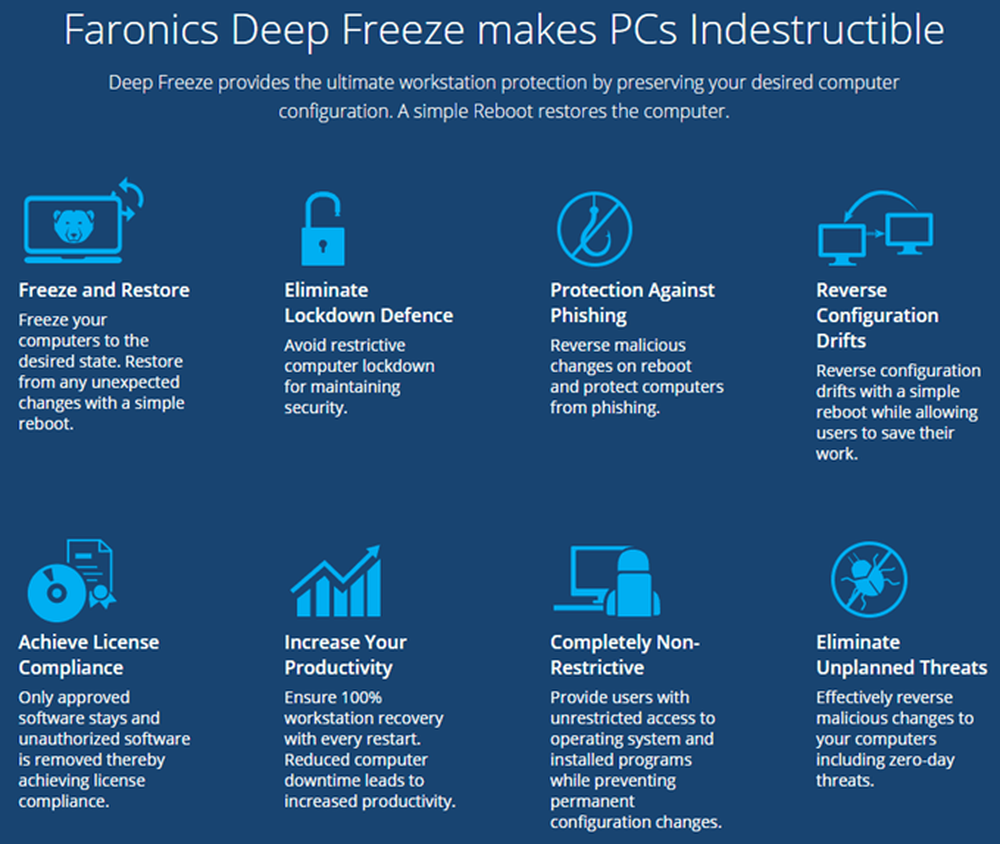
Le dernier point concernant les virus soulève une limitation du programme Deep Freeze. En gros, cela agit comme une réinitialisation du disque dur de votre ordinateur. Quand il redémarre, il est rechargé au dernier état figé. Tout ce qui se passe entre les redémarrages est gratuit pour tous. Cela signifie qu'un virus ou un ver installé sera définitivement supprimé au redémarrage, mais que d'autres systèmes pourraient être endommagés jusqu'à la prochaine réinitialisation..
Dans les environnements d'entreprise ou d'institutions, les comptes d'utilisateurs sont également restreints et les ordinateurs sont normalement obligés de redémarrer au moins une fois par jour. Pour un usage domestique, je suis celui qui l'utilise, donc je n'ai pas vraiment besoin de beaucoup de contrôle. Si je travaille avec quelque chose que je sais dangereux, je veillerai à redémarrer mon ordinateur immédiatement après..
Ce que j’aime dans ce programme, c’est que vous n’avez pas besoin de passer du temps à essayer de verrouiller votre ordinateur ni à passer plus de temps à récupérer votre ordinateur. J'ai déjà écrit des articles sur l'utilisation de la restauration du système, la sauvegarde et la restauration de votre base de registre, la restauration des paramètres d'usine de votre PC et même l'installation propre de Windows 10, mais ils nécessitent tous beaucoup de travail, plus du travail de réinstallation de vos programmes, etc. etc.
Deep Freeze a aussi un autre état appelé Décongelé. Vous pouvez redémarrer le système en mode décongelé, ce qui vous permet d'installer plus de programmes, de mettre à jour les paramètres, les pilotes, etc., puis de regeler l'ordinateur dans le nouvel état. C'est un peu comme utiliser une machine virtuelle, mais pas exactement la même chose. Les machines virtuelles sont excellentes et je les utilise beaucoup, mais leur mise en place peut prendre du temps et nécessite une bonne quantité de connaissances techniques..
Installation et utilisation
L'utilisation de Deep Freeze ne nécessite pratiquement aucune connaissance technique. Ce que le programme fait est très technique, mais l'interface est simple et très facile à utiliser. Je devrais également mentionner que le soutien est excellent. Comme ils ont beaucoup d’énormes clients d’entreprise, ils disposent d’un personnel local parlant très bien anglais. J'ai eu un problème après l'installation, que je mentionnerai ci-dessous, alors j'ai appelé et j'ai eu un représentant en moins de 2 minutes.
Une fois que vous avez acheté le programme et téléchargé le fichier ZIP, extrayez-le et lancez l'application. Vous devriez voir la boîte de dialogue d'installation principale.
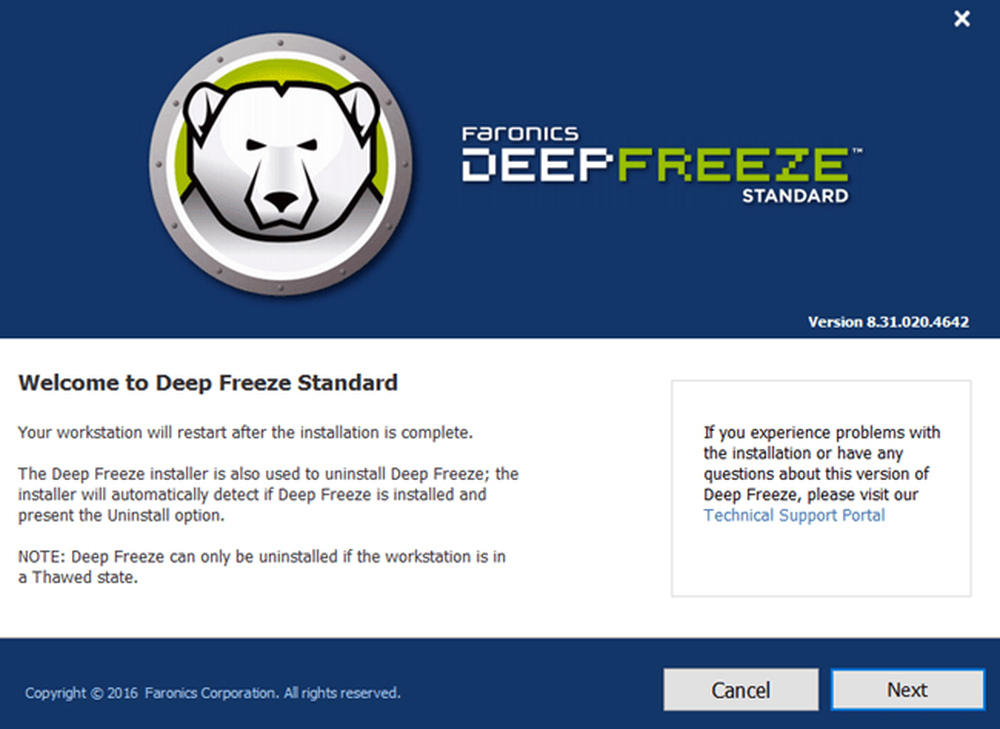
Cliquez sur Suivant puis acceptez le contrat de licence. Après cela, vous devrez entrer votre clé de licence qui devrait figurer sur la page d'achat final et vous être envoyée par courrier électronique..
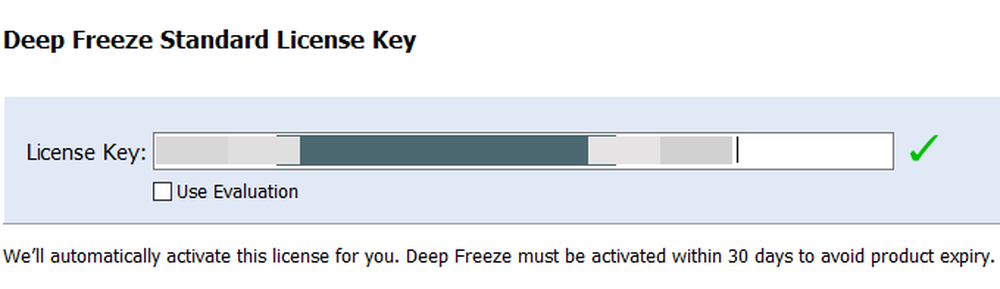
Sur l'écran suivant, vous choisirez le lecteur à configurer pour la congélation. J'ai plusieurs disques durs sur mon ordinateur, mais j'ai choisi de m'en tenir au lecteur C, car ce dernier contient le système d'exploitation. Vous pouvez l'utiliser pour les lecteurs de données, même si vous le souhaitez..

Ensuite, vous devez configurer le ThawSpace Taille. Il s'agit d'une partition virtuelle pouvant être utilisée pour stocker les données que vous souhaitez conserver même si le système est gelé. Personnellement, je recommande de décocher la Créer un ThawSpace boîte parce que cela rend les choses plus confuses.
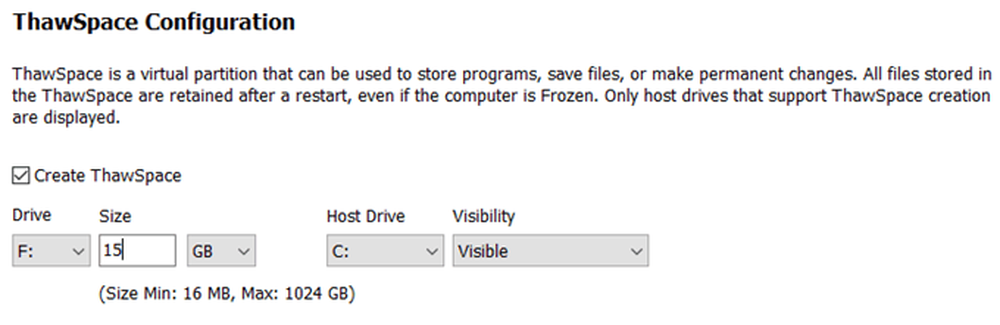
Si vous souhaitez conserver quelque chose comme un fichier, il est préférable de sauvegarder ces données sur un lecteur ou une partition non gelée. Si vous n'avez qu'un lecteur avec une partition, annulez l'installation et partitionnez votre disque dur. Si vous avez un petit lecteur et pas assez d’espace pour partitionner, vous pouvez créer le ThawSpace, qui apparaîtra comme un autre lecteur lorsque vous utilisez Windows..
Le programme va maintenant être installé et l'ordinateur va redémarrer. L'icône Deep Freeze devrait apparaître dans la zone de notification de la barre des tâches..
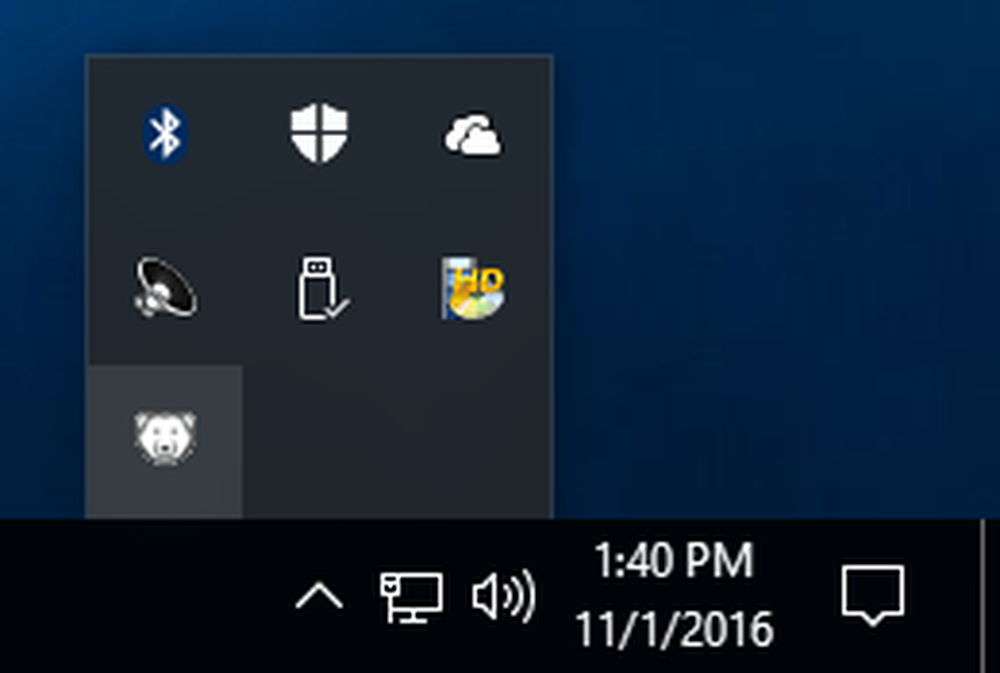
Maintenant, c'est l'endroit où j'ai dû appeler le support client. Lorsque j'ai cliqué avec le bouton droit de la souris ou double-cliqué sur l'icône, rien ne s'est passé. Je ne pouvais pas le comprendre et le représentant m'a dit que c'était une fonction de sécurité. Vous devez soit maintenir la touche MAJ enfoncée, puis double-cliquer ou maintenir CTRL + ALT + MAJ, puis appuyer sur la touche F6..
La boîte de dialogue du mot de passe apparaît, mais vous pouvez simplement cliquer sur OK car aucun mot de passe n'est défini après une nouvelle installation..
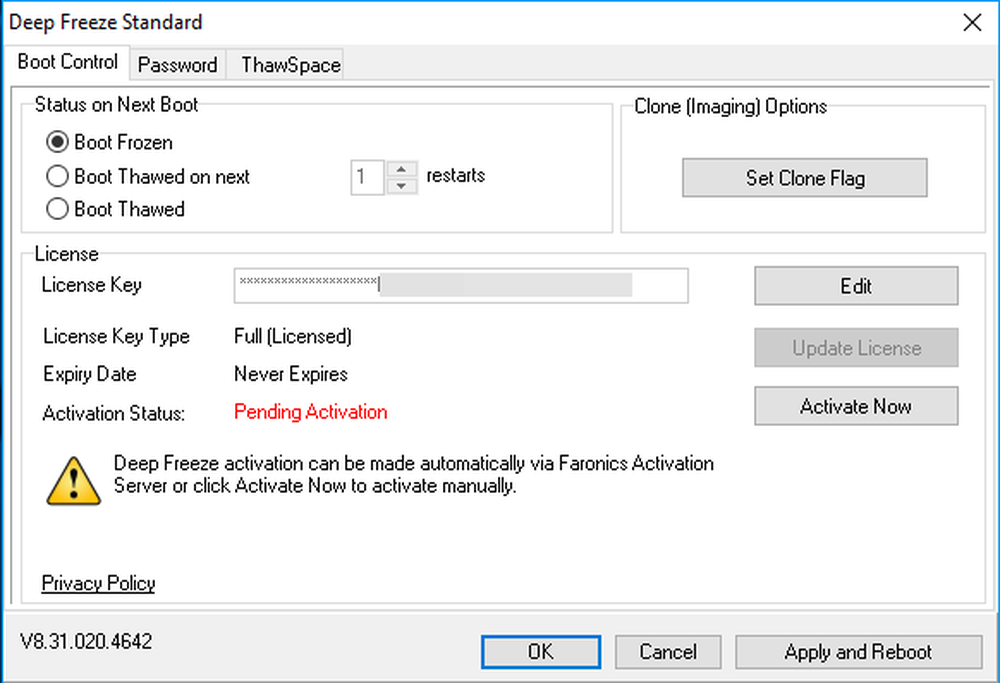
Sur l’écran principal, vous devrez cliquer sur le bouton Activer maintenant bouton pour activer le produit. Vous aurez également envie de cliquer sur le Mot de passe onglet et tapez un nouveau mot de passe afin que vous seul puissiez accéder aux paramètres.
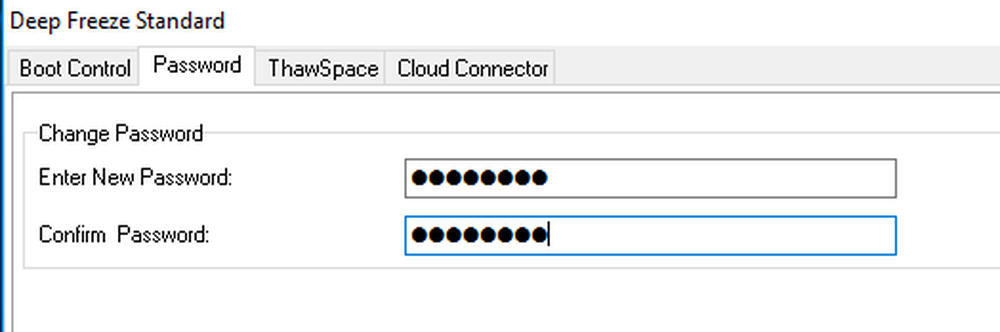
Sur la page Boot Control (Contrôle de démarrage), il n’existe en gros que trois options, ce qui facilite l’utilisation du programme: Chaussure de ski, Démarrage décongelé au prochain redémarrage et Boot décongelé. Démarrage décongelé signifie que vous pourrez apporter des modifications au système. Elles seront enregistrées plutôt que supprimées..
Je suggère de choisir Boot décongelé, puis redémarrez votre ordinateur puis installez les mises à jour Windows, les logiciels, etc. Plusieurs fois, Windows ne met pas à jour une mise à jour en une fois et vous devez donc redémarrer plusieurs fois. Une fois toutes les mises à jour terminées, remettez-le à Chaussure de ski puis redémarrer.
Conclusion
Dans l’ensemble, cela fonctionne très bien et c’est probablement parce que cela existe depuis longtemps. Je ne recommanderais pas d'utiliser ceci sur votre machine principale tant que vous ne l'avez pas testé sur un système secondaire. Je l'utilise pour mon ordinateur de test, mais ne l'utilisez pas sur mon PC principal car je suis le seul à l'utiliser et j'ai déjà beaucoup de sécurité en place.
En outre, cela a un impact sur les performances, même s'il est très minime. Si vous avez un ordinateur avec des spécifications basses, j'éviterais d'utiliser Deep Freeze. Vous n'avez pas besoin d'un ordinateur super rapide, mais il ne devrait pas avoir plus de 3 à 5 ans. Avec son prix bas, son excellent support client et sa configuration simple, Deep Freeze est sans aucun doute un programme destiné à un plus grand nombre de personnes. Prendre plaisir!




